- Автор Jason Gerald [email protected].
- Public 2024-01-15 08:18.
- Соңғы өзгертілген 2025-01-23 12:24.
Бұл wikiHow бағдарламасы сақталған файлдан компьютердегі Blender бағдарламасына үш өлшемді модельдер мен объектілерді импорттауды және қосуды үйретеді. Сіз Blender жобасына көптеген файл пішімдерін импорттай аласыз немесе араластыру файлынан бір нысанды қоса аласыз.
Қадам
2 -ші әдіс: файлдарды импорттау
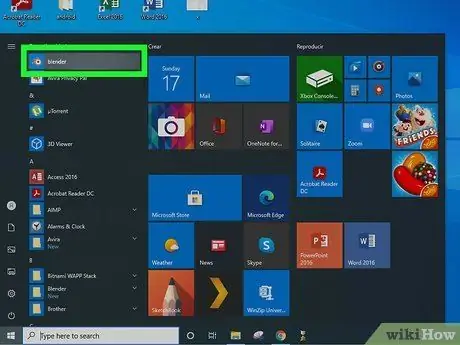
Қадам 1. Блендерді компьютерде ашыңыз
Blender белгішесі үш қолы бар қызғылт сары шеңбердің ішіндегі көк нүктеге ұқсайды. Сіз оны Windows жүйесіндегі «Бастау» мәзірінен немесе Mac компьютеріндегі «Қолданбалар» қалтасынан таба аласыз.
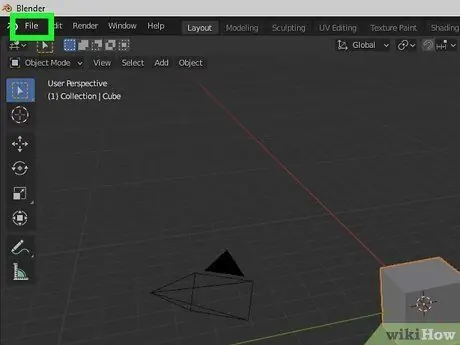
Қадам 2. Экранның жоғарғы сол жақ бұрышындағы Файл мәзірін нұқыңыз
Бұл түймені экранның сол жақ жоғарғы бұрышындағы Blender мәзір жолағынан табуға болады. Содан кейін ашылмалы мәзір ашылады.
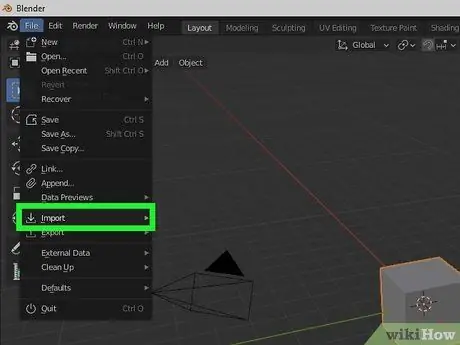
Қадам 3. Мәзірдегі Импорт опциясының үстіне апарыңыз
Үйлесімді файл пішімдерінің тізімі бар ішкі мәзір пайда болады.

Қадам 4. Импорттағыңыз келетін файл пішімін таңдаңыз
Blender файлдарын қарау терезесі пайда болады және сіз импорттау қажет файлдарды таңдай аласыз. Келесі форматтарға қолдау көрсетіледі:
- Коллада (.dae) - Бұл Blender бағдарламасының негізгі форматы.
- Alembic (.abc)
- FBX (.fbx)
- Motion Capture (.bvh)
- Стэнфорд (.ply)
- Wavefront (.obj)
- X3D кеңейтілетін 3D (.x3d/.wrl)
- stl (.stl)
- Масштабталатын векторлық графика (.svg)
- glTF 2.0 (.glb/.gltf)
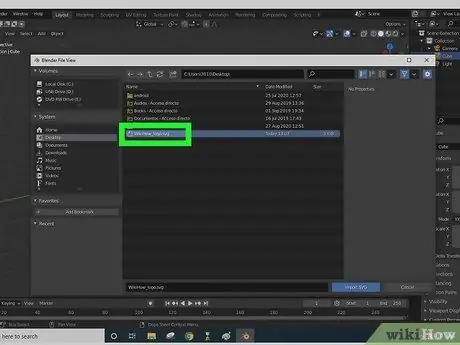
Қадам 5. Импорттағыңыз келетін файлды тауып, таңдаңыз
Файлды табу үшін Blender файлдарын қарау тақтасын пайдаланыңыз, содан кейін оның атын басыңыз.
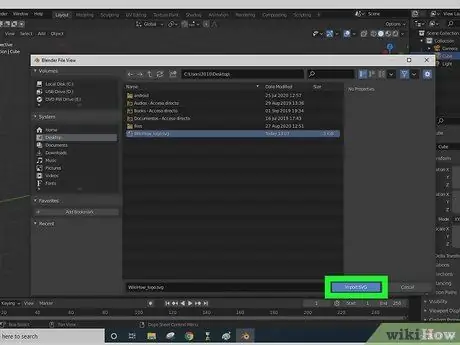
Қадам 6. Импорттау түймешігін басыңыз
Бұл Blender шарлау терезесінің төменгі оң жақ бұрышындағы көк түйме. Таңдалған файл тікелей импортталады және Blender -де ашылады.
Егер сіз нысанды көрмесеңіз, үлкейтіп көріңіз. Кейде импортталатын объектілер өте кішкентай болып көрінеді және оларды үлкейту қажет
2 -ші әдіс: Объектілерді басқа блендер файлдарынан бөлек импорттау
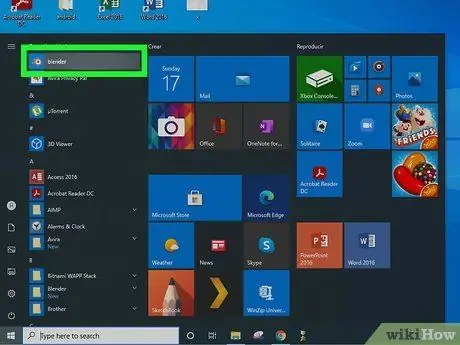
Қадам 1. Блендерді компьютерде ашыңыз
Blender белгішесі үш қолы бар қызғылт сары шеңбердің ішіндегі көк нүктеге ұқсайды. Сіз оны Windows жүйесіндегі «Бастау» мәзірінен немесе Mac компьютеріндегі «Қолданбалар» қалтасынан таба аласыз.
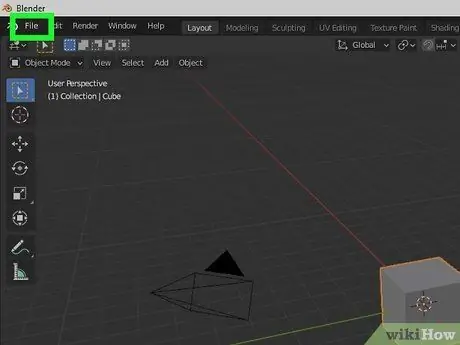
Қадам 2. Файл мәзірін нұқыңыз
Ол экранның сол жақ жоғарғы бұрышындағы мәзір жолағында. Осыдан кейін ашылмалы мәзір пайда болады.
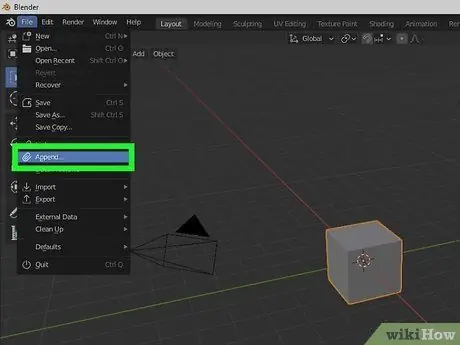
Қадам 3. «Файл» мәзірінде Қосу түймесін басыңыз
Мәзірдің жаңа тақтасы ашылады және сіз импорттау қажет объектілерді таңдау үшін компьютердегі файлдарды шолуға болады.
Немесе пернетақтадағы Shift+F1 пернелер тіркесімін басыңыз. Бұл тіркесім «Қосу» мәзірін ашады
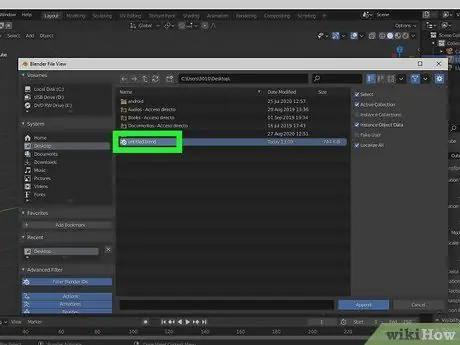
Қадам 4. Импорттағыңыз келетін объекті бар Blender файлын тауып, басыңыз
Blender (.blend) файлын табу үшін «Қосу» терезесінің файлдарды шарлау тақтасын пайдаланыңыз, содан кейін оның компоненттерін қарау үшін файлды басыңыз.
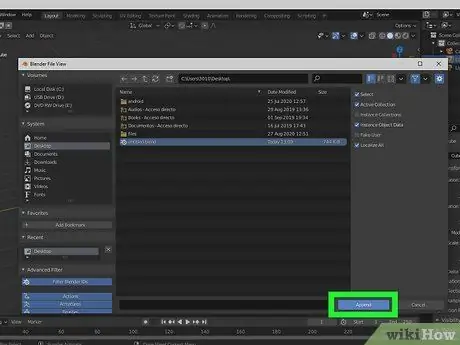
Қадам 5. Қосу түймешігін басыңыз
Бұл Blender шарлау терезесінің төменгі оң жақ бұрышындағы көк түйме. Әр түрлі Blender файлдық компоненттері немесе көріністері бар қалталардың жаңа жиынтығы пайда болады.
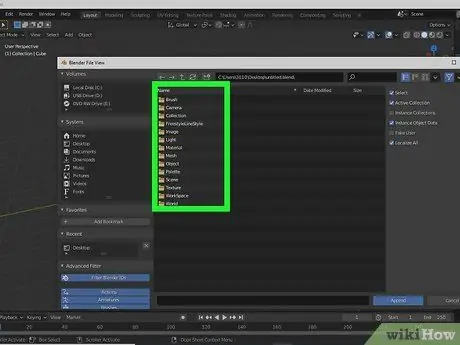
Қадам 6. Импорттағыңыз келетін нысан бар қалтаны басыңыз
Көптеген объектілік торларды «Объект» қалтасынан табуға болады. Төмендегі қалталарда келесі объектілер бар:
-
” Арматура »:
Бұл қалтада анимациялық кейіпкерлер мен модельдерді жасау үшін қолданылатын арматуралар бар.
-
” Қылқаламдар »:
Бұл қалтада Blender файлдарында қолданылатын әр түрлі баптау щеткалары бар.
-
” Камералар »:
Бұл қалта Scene файлында сахнада қолданылатын барлық камераларды қамтиды.
-
” Фристайл стилі »:
Бұл қалтада «Freestyle» қозғалтқышы үшін жол деректері бар.
-
” Суреттер »:
Бұл қалтада Blender файлында сахнада қолданылатын суреттер бар. Бұл суреттерге әлем бейнелері (мысалы, аспан), сондай -ақ сынғыш және ультракүлгін текстуралық суреттер кіреді.
-
” Шамдар »:
Бұл қалтада Blender файлында қолданылатын барлық жарық эффектілері бар.
-
” Материал »:
Бұл қалтада материалдық объектілер бар. Материал заттың негізгі түсін, сондай -ақ объектіге жарықтың шағылу жолын немесе формасын анықтайды.
-
” Меш »:
Бұл қалтада Blender файлындағы үш өлшемді объектінің геометриясы бар.
- ” Объектілер »: Бұл қалтада көріністегі үш өлшемді объектілер бар. Сіз бұл қалтаға файлдағы көптеген объектілерді импорттау үшін кіре аласыз.
-
” Көріністер »:
Бұл қалта Blender файлдарындағы көрініс деректерін қамтиды.
-
” Текстуралар »:
Бұл қалтада Blender файлындағы объектілерге қолданылатын реттелген текстуралар бар.
-
” Әлем »:
Бұл қалта Blender файлдарында әлемдік деректерді қамтиды.
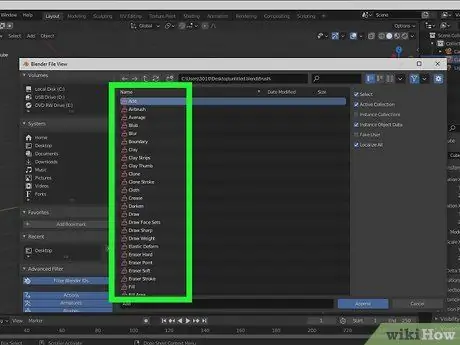
Қадам 7. Импорттағыңыз келетін нысанды таңдаңыз
Оны таңдау үшін «Қосу» терезесіндегі нысан атауын нұқыңыз.
Сіз ұстап тұра аласыз » Shift «немесе» Ctrl «(Mac компьютерінде) Пәрмен «) және бірден бірнеше нысанды таңдаңыз.
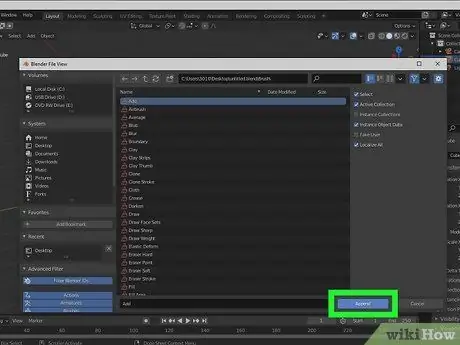
Қадам 8. Қосу түймешігін басыңыз
Бұл экранның төменгі оң жақ бұрышындағы көк түйме. Таңдалған нысандар жаңа Blender файлына импортталады.






